加強筋這個名詞相信大家都不陌生,對于產品的結構設計來說,加強筋是最普遍的,它對一些經常受到壓力、扭力、彎曲的產品尤其適用,也是產品結構設計不可或缺的一部分。
目前大家常用的三維CAD設計軟件中,基本上是沒有獨立的模塊對加強筋特征進行設計的,而是通過使用常規的拉伸命令來代替完成,這看似簡單,但其實操作起來費時費力,而且設變也很不方便。與此不同,中望3D作為國產專業的三維CAD設計軟件,具有專門的加強筋設計模塊來進行加強筋特征的設計工作,能完美解決其他軟件操作過程中所遇到的一些繁瑣的問題。
本文將向大家重點介紹下中望3D關于加強筋設計的模塊。根據加強筋類型的不同,設計模塊可分為普通加強筋設計和網狀加強筋設計,下面我們通過實例來介紹該功能的詳細操作步驟。
首先我們看看中望3D在加強筋設計過程中涉及的幾個專業名詞介紹(圖1)。
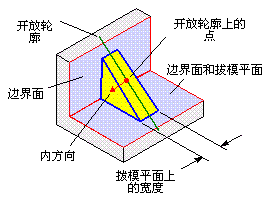
圖1 中望3D加強筋
下面,我們再來看看中望3D在加強筋模塊下的兩種不同類型的情況。
【普通加強筋】
單擊工具欄“造型模塊”中的“筋”命令,系統將彈出“筋”對話框,如圖2所示,該命令可直接創建常規的加強筋位。
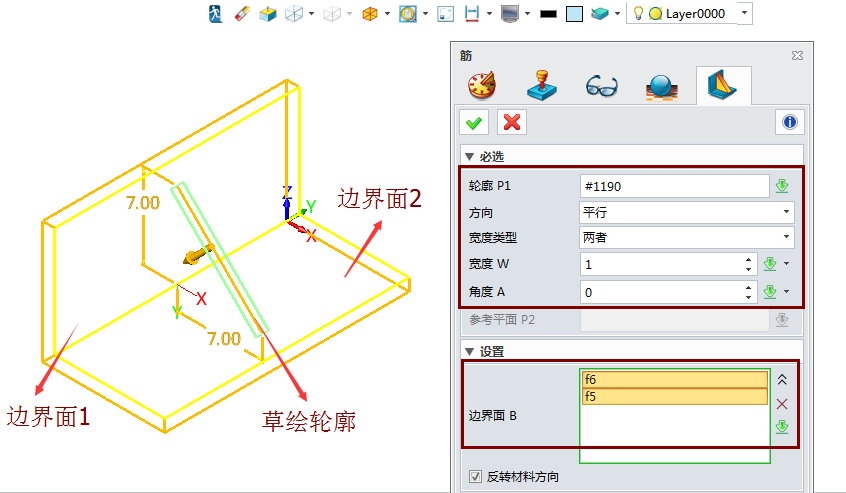
圖2 中望3D普通加強筋設計界面
● 輪廓 P1:指定筋的開放輪廓草圖,可以在該選項上單擊鼠標右鍵實時插入草圖;
● 方向:該選項包含平行和垂直兩個選項,平行表示拉伸方向與輪廓草圖所在的平面平行,垂直表示拉伸方向與輪廓草圖所在的平面垂直。系統將會自動獲取一個拉伸方向,如圖2中紅色箭頭所示,若與所需結果不符,可以勾選“反轉材料方向”選項即可;
● 寬度 W:用于定義筋位厚度位置,有“第一邊”、“兩者”、“第二邊”三個選項,選擇“兩者”時,草繪輪廓線處于加強筋厚度的中間位置;
● 寬度:定義加強筋的總寬度;
● 角度:定義加強筋的拔模斜度;
● 參考平面:若設置了拔模斜度,該選項用于定義拔模斜度的參考平面,涉及產品的出模方向;
我們還要注意,草繪加強筋的輪廓時,草圖不受邊界限制,可以超出外形邊界面如圖3所示,圖4是最終生成的效果圖。
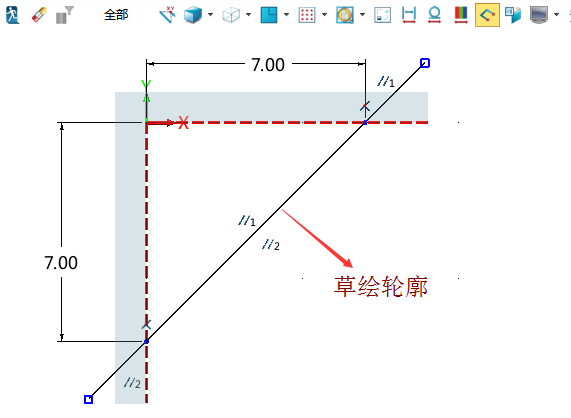
圖3 中望3D普通加強筋草繪界面
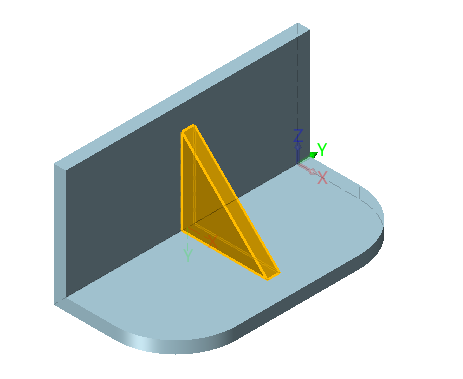
圖4 中望3D普通加強筋效果
【網狀加強筋】
使用此命令可創建一個網狀加強筋,主要用于大面積增加加強筋的情況,該命令可以支持用多個輪廓來定義網狀筋,每個輪廓均可用于定義不同寬度。
操作時,單擊工具欄“造型模塊”的“網狀筋”命令,系統將彈出“網狀筋”對話框,如圖5所示。
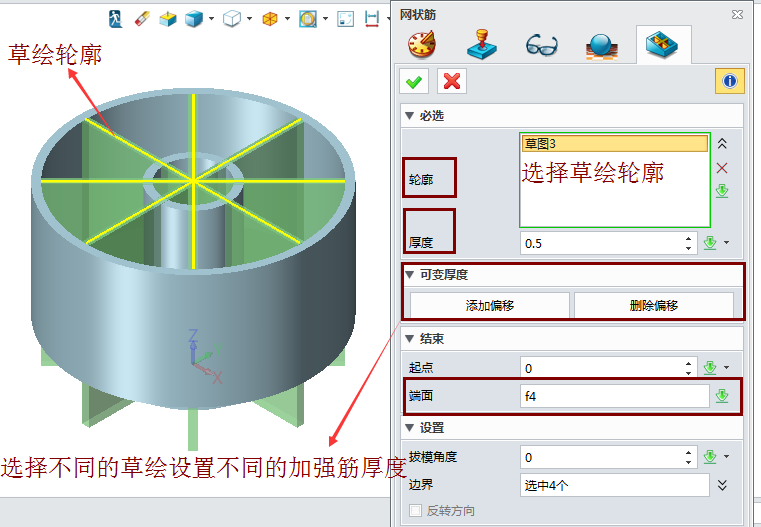
圖5 中望3D網狀加強筋設置界面
關于網狀加強筋的設置下面幾個參數,大家需要注意:
● 可變厚度:該選項可以添加/刪除草繪輪廓,實現設置不同厚度的網狀加強筋;
● 起點/端面:設置加強筋拉伸的起點和終止的位置,注意在端面選項中,即終止的位置需要選擇實體曲面;
● 邊界:定義加強筋相交的邊界曲面,設定后加強筋的范圍將不會超過所選邊界,這樣能大大提升了網狀加強筋的設計效率。一般三維CAD設計軟件都是要提前想好操作步驟,再通過多次拉伸進行切除,非常麻煩,但這樣的問題,在中望3D中只需要選擇邊界曲面即可。邊界曲面的選擇如圖6所示。
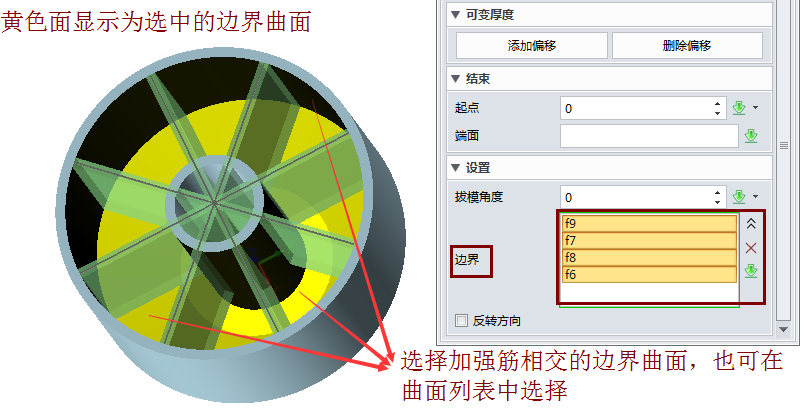
圖6 中望3D網狀加強筋邊界選擇
進行網狀加強筋操作的時候,所有輪廓必須位于同一平面上,輪廓允許自相交,但我們需要注意由于偏移而產生環封閉/環相交后突出的區域,避免命令操作失敗。當然,該命令再執行的時候,還支持自動將輪廓加厚,即使厚度選項中參數設置為O也能同樣操作。
通過了本文的介紹,相信大家都了解到中望3D在加強筋設計方面的對應功能模塊了,在以后的設計工作中,如果遇到加強筋特征的設計需求,只要通過中望3D的高效操作,就能快速地完成對應的加強筋設計,從而得到所需的實體造型。
馬上下載中望3D 2016版,享受高效靈活的設計體驗:http://www.zw3d.com.cn/product-58-1.html
Z3是什么格式文件:http://www.zw3d.com.cn/blog/201503131763.html
更多詳情,歡迎訪問中望3D官方網站:www.zw3d.com.cn
·數字化轉型正當時!中望+博超全國產電力行業解決方案助力行業創新發展2025-03-27
·中望隆迪落戶上海,開啟中國工業軟件產業升級新征程2025-03-25
·中望軟件2025經銷商大會圓滿召開,共繪工軟生態新藍圖2025-03-17
·中望CAx一體化技術研討會:助力四川工業,加速數字化轉型2024-09-20
·中望與江蘇省院達成戰略合作:以國產化方案助力建筑設計行業數字化升級2024-09-20
·中望在寧波舉辦CAx一體化技術研討會,助推浙江工業可持續創新2024-08-23
·聚焦區域發展獨特性,中望CAx一體化技術為貴州智能制造提供新動力2024-08-23
·ZWorld2024中望全球生態大會即將啟幕,誠邀您共襄盛舉2024-08-21
·玩趣3D:如何應用中望3D,快速設計基站天線傳動螺桿?2022-02-10
·趣玩3D:使用中望3D設計車頂帳篷,為戶外休閑增添新裝備2021-11-25
·現代與歷史的碰撞:阿根廷學生應用中望3D,技術重現達·芬奇“飛碟”坦克原型2021-09-26
·我的珠寶人生:西班牙設計師用中望3D設計華美珠寶2021-09-26
·9個小妙招,切換至中望CAD竟可以如此順暢快速 2021-09-06
·原來插頭是這樣設計的,看完你學會了嗎?2021-09-06
·玩趣3D:如何巧用中望3D 2022新功能,設計專屬相機?2021-08-10
·如何使用中望3D 2022的CAM方案加工塑膠模具2021-06-24
·CAD如何標注分數?2022-04-06
·CAD漫游和飛行的使用技巧2020-05-12
·CAD怎樣畫一副眼鏡?2022-09-01
·CAD如何畫一個動漫粽子?2022-08-31
·“Ctrl+0”怎么用?2020-02-26
·CAD執行圖層隔離后為什么沒有隱藏其它圖層?怎么辦?2021-03-29
·CAD中關于漸開線齒輪的小技巧2023-08-07
·CAD的旋轉參照、偏移參照、縮放參照是什么2023-01-06

